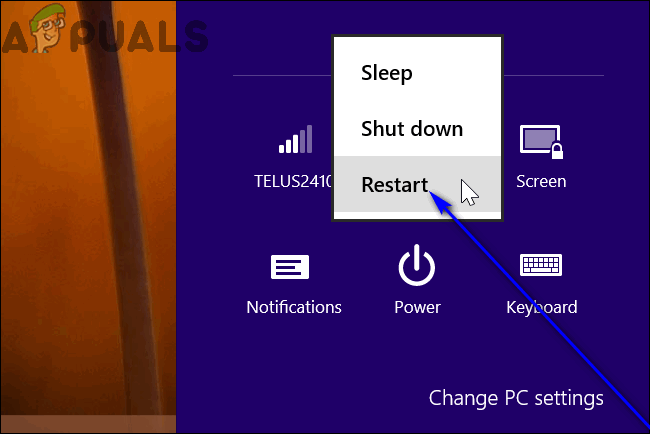Cách bật VT-X trong Windows 10 như thế nào? Bạn có biết công dụng của VT-X trong Windows 10 như thế nào ?
Máy ảo (hoặc VMs, vì chúng thường được gọi là vậy) là những thứ đáng kinh ngạc. Bạn có thể sử dụng chương trình ảo hóa để tạo máy ảo. Và trên máy ảo, bạn có thể chạy toàn bộ máy tính ảo – hoàn chỉnh với hệ điều hành của chính nó. Trong cửa sổ trên hệ thống hiện tại của bạn.
Các máy ảo thường được sử dụng để thử các hệ điều hành khác nhau. Hay các chương trình thử nghiệm trong một môi trường ảo. Và để thử nghiệm với các tính năng của một hệ thống mà không phải lo lắng về bất kỳ hậu quả nào.
Đối với các chương trình ảo hóa như VMware và Hyper-V để làm việc trên máy tính. Chúng cần truy cập vào công nghệ tăng tốc phần cứng được tích hợp vào hầu hết các CPU trong ngày nay.
Công nghệ tăng tốc phần cứng được tích hợp vào CPU Intel được gọi là tăng tốc phần cứng Intel VT-X. Trong khi các nhà sản xuất CPU khác (như AMD) tích hợp cho các bộ vi xử lý của họ bằng các công nghệ tăng tốc phần cứng khác nhau. Trong nhiều trường hợp, VT-X, theo mặc định, bị vô hiệu hóa trên bộ xử lý Intel. Việc cố gắng chạy một máy ảo trên máy tính có bộ xử lý như vậy dẫn đến ứng dụng ảo hóa được sử dụng để phát ra một thông báo lỗi thường thông báo cho người dùng rằng chương trình cần tăng tốc phần cứng để hoạt động.
Công nghệ tăng tốc phần cứng VT-X của Intel thực sự có thể được kích hoạt và vô hiệu theo ý muốn. Và tất cả người dùng cần kích hoạt hoặc vô hiệu hóa nó là truy cập vào các thiết lập BIOS hoặc UEFI của máy tính của họ. Điều này đúng trong trường hợp tất cả các lần lặp lại của Windows hiện đang được Microsoft hỗ trợ. Bao gồm Windows 10 – phiên bản mới nhất và lớn nhất trong một hệ điều hành Windows.
Cách bật VT-X trong Windows 10
Quá trình bạn cần phải trải qua để cho phép tăng tốc phần cứng VT-X trên máy tính. Sẽ thay đổi đôi chút tùy thuộc vào việc máy tính được đề cập có BIOS hay máy tính UEFI hay không.
- Máy tính đi kèm với một phiên bản Windows cũ hơn Windows 8. Thì sẽ hầu như luôn luôn có một BIOS.
- Trong khi các máy tính đi kèm với Windows 8 hoặc sau đó có khả năng có cài đặt UEFI thay thế.
Tiêu chuẩn của ngành công nghiệp cho máy tính đang dần dần nâng cao. Và chắc chắn hướng di chuyển về phía UEFI. Do đó, một máy tính mới , sẽ có các thiết lập UEFI. Để kích hoạt VT-X trên máy tính Windows 10, trước tiên bạn cần vào các thiết lập BIOS hoặc UEFI của nó. Đây là cách bạn có thể làm điều đó:
Cách bật VT-X trong Windows 10 trên máy tính BIOS
- Khởi động lại máy tính của bạn.
- Trên màn hình đầu tiên bạn thấy khi máy tính khởi động. Hãy bấm phím được chỉ định trên màn hình để vào BIOS hoặc Setup . Phím bạn cần nhấn sẽ được chỉ định rõ ràng trên màn hình đầu tiên bạn thấy như hình dưới đây khi máy tính khởi động.
Cách bật VT-X trong Windows 10 trên máy tính UEFI
- Điều hướng đến menu Power trong cài đặt Charm (nếu bạn đang sử dụng Windows 8 hoặc 8.1). Hoặc trong Start Menu (nếu bạn đang sử dụng Windows 10).
- Nhấn và giữ phím Shift trên bàn phím của bạn.
- Khi phím Shift được giữ, hãy nhấp vào Restart . Làm như vậy sẽ khiến máy tính hiển thị menu Boot Options khi khởi động.

- Khi bạn thấy menu Boot Options , hãy nhấp vào Troubleshoot .
- Nhấp vào Advanced Options.
- Nhấp vào UEFI Firmware Settings .

Khi bạn đang ở trong các thiết lập UEFI hoặc BIOS của máy tính. Bạn có thể thực sự tìm tùy chọn công nghệ tăng tốc phần cứng VT-X và bật tính năng này.
Chỉ cần nhìn xung quanh trong tất cả các tab và phần thiết lập BIOS ‘hoặc UEFI’. Và tìm tùy chọn tăng tốc phần cứng VT-X. Tùy chọn này sẽ được gắn nhãn gì đó theo dòng ” Intel VT-X“, “Intel Virtualization Technology“, ” Virtualization Extensions ” hay “Vanderpool“. Trong hầu hết các trường hợp, tùy chọn này được tìm thấy trong menu phụ của bộ xử lý của một menu hoặc thẻ chính Chipset , Northbridge , Advanced Chipset Control hoặc Advanced CPU Configuration .
Khi bạn đã đặt tùy chọn tăng tốc phần cứng VT-X trong cài đặt BIOS hoặc UEFI của máy tính. Chỉ cần bật nó lên và tăng tốc phần cứng VT-X sẽ được bật. Hãy chắc chắn rằng bấm lưu các thay đổi của bạn. Và sau đó thoát khỏi các thiết lập BIOS hoặc UEFI.
Khi bạn thoát khỏi cài đặt BIOS hoặc UEFI của máy tính. Máy tính của bạn sẽ khởi động như bình thường.
Cảm ơn bạn đã đọc bài viết: Cách bật VT-X trong Windows 10